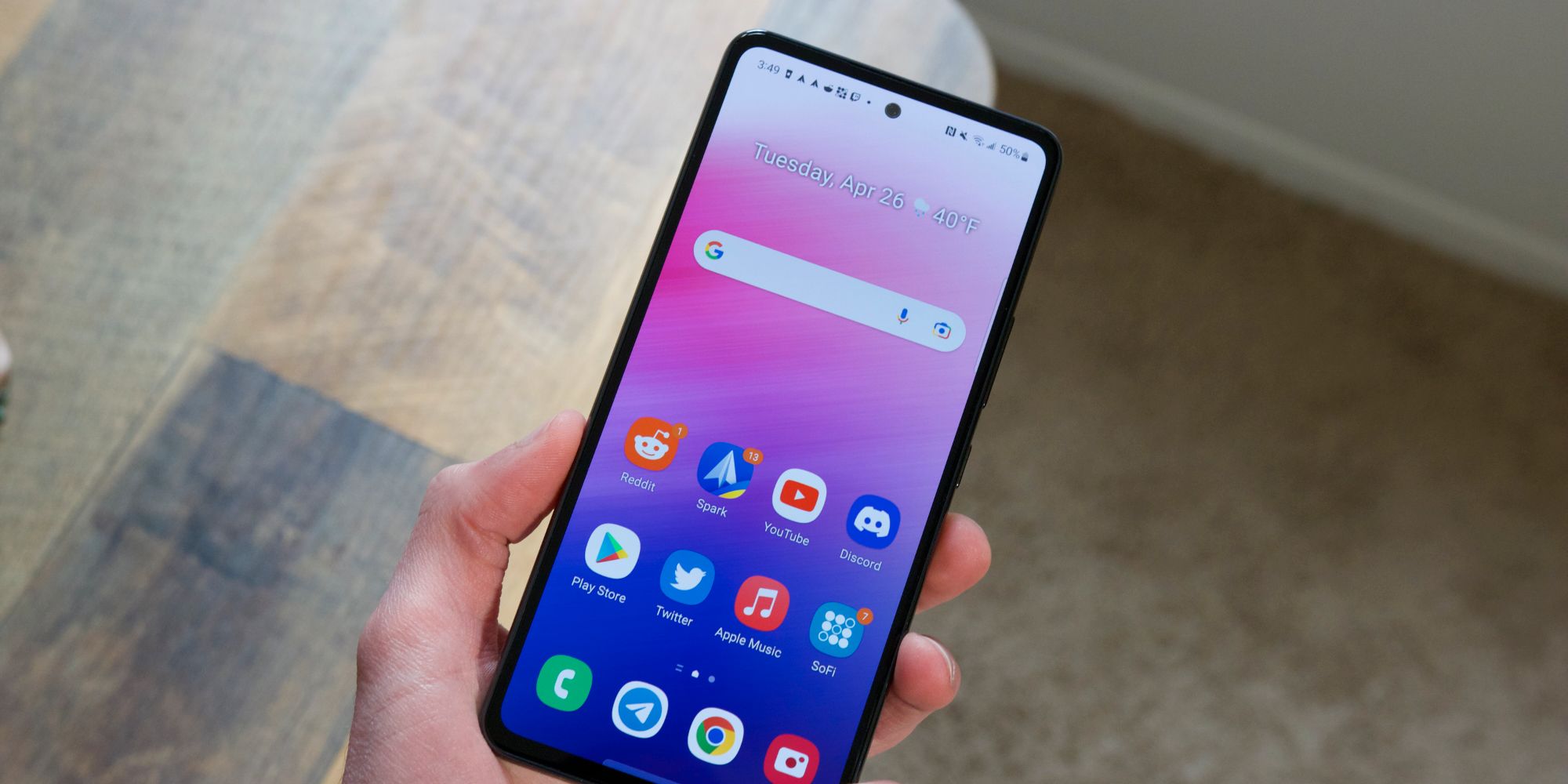Cualquier teléfono inteligente moderno puede tomar capturas de pantalla, incluido el Galaxy A53 5G. Si tiene el teléfono, aquí le mostramos cómo aprovechar al máximo sus capturas de pantalla.
Él Samsung Galaxy A53 5G puede hacer casi todo lo que pueden hacer los teléfonos más caros, incluida la capacidad de tomar una captura de pantalla rápidamente. Los teléfonos económicos/asequibles de hoy en día son notablemente similares a los buques insignia. Pueden ejecutar todas las mismas aplicaciones, tener muchas de las mismas funciones de software y compartir muchas especificaciones idénticas. Obviamente tienes que hacer algunos compromisos aquí y allá, pero no te vas a rendir. ese mucho al comprar un teléfono de $500 en lugar de uno de $1000.
Un gran ejemplo de esto es el Galaxy A53 5G. El A53 no es tan llamativo como el Galaxy Z Fold 3 o el Galaxy S22 Ultra, pero es significativamente más asequible con un precio inicial de $449. ¡Y las especificaciones que obtienes por ese precio son increíblemente buenas! El A53 5G tiene una pantalla AMOLED de 6,5 pulgadas y 120 Hz, 128 GB de almacenamiento ampliable, una cámara trasera de 64 MP y una batería de 5000 mAh (solo por nombrar algunos de los aspectos más destacados). También viene con Android 12 y la interfaz One UI 4.1 de Samsung, la misma que se encuentra en dispositivos Samsung mucho más caros.
Ese software idéntico permite que el Galaxy A53 5G actúe como sus hermanos Samsung más caros. Tiene un motor de temas robusto, compatibilidad con Link to Windows, Bixby, etc. También se encuentran en el software del A53 herramientas robustas para tomar una captura de pantalla. Como la mayoría de los teléfonos Android, la forma más fácil de hacer una captura de pantalla en el Galaxy A53 es usando sus botones de hardware. Presione simultáneamente los botones de encendido + bajar volumen y espere a que la pantalla parpadee. ¡Eso es todo! Puede tocar la vista previa de la captura de pantalla para editarla o eliminarla, o esperar a que se descarte la vista previa y hacer que la captura de pantalla se guarde automáticamente en su aplicación Galería.
Más formas de captura de pantalla en Galaxy A53 5G

Al igual que otros teléfonos Samsung, esa no es la única forma de tomar capturas de pantalla en el Galaxy A53 5G. Otra opción es tomar capturas de pantalla con un gesto de deslizar la palma de la mano. Para habilitarlo:
- Abra la aplicación Configuración.
- Presiona “Funciones avanzadas”.
- Presiona “Movimientos y gestos”.
- Toca el interruptor junto a “Pasar la palma de la mano para capturar” (si aún no está habilitado).
Esto funciona exactamente como su nombre lo indica. Tome el borde de su mano, deslícelo por la pantalla y se capturará una captura de pantalla. Si bien parece una buena idea en el papel, tenga en cuenta que el gesto es conocido por ser un poco escamoso. A veces funciona bien, mientras que otras veces activa el gesto de retroceso en lugar del de captura de pantalla.
Ya sea que prefiera hacer capturas de pantalla con los botones o deslizar la palma de la mano, el A53 también le permite personalizar el aspecto de sus capturas de pantalla. En la página “Funciones avanzadas” de la aplicación Configuración, toca “Capturas de pantalla y grabador de pantalla”. Aquí encontrará una gran cantidad de configuraciones para modificar. Puede activar/desactivar la barra de herramientas de vista previa de capturas de pantalla, habilitar una función de eliminación automática, elegir ocultar/mostrar las barras de estado y navegación en las capturas de pantalla y cambiar el formato a JPG o PNG. Tenga en cuenta estos consejos, juegue con todas las herramientas disponibles y será un Samsung Galaxy A53 screenshot pro en muy poco tiempo.
Fuente: Samsung